Erfahren Sie, wie Sie die Verkehrsspiegelung für Ihren Virtual Network Sensor mit Microsoft Azure Virtual Network TAP konfigurieren.
Trend Micro empfiehlt, den Datenverkehrsspiegel mit Azure Virtual Network TAP zu konfigurieren.
Für weitere Informationen siehe die Azure-Dokumentation.
Sie können auch den Datenverkehrsspiegel mit Gigamon VUE Cloud Suite für Azure konfigurieren. Gigamon ist ein von Microsoft empfohlener Drittanbieter für die Nutzung
in der Azure-Umgebung und wurde von Trend Micro für die Verwendung mit dem Virtual Network Sensor getestet.
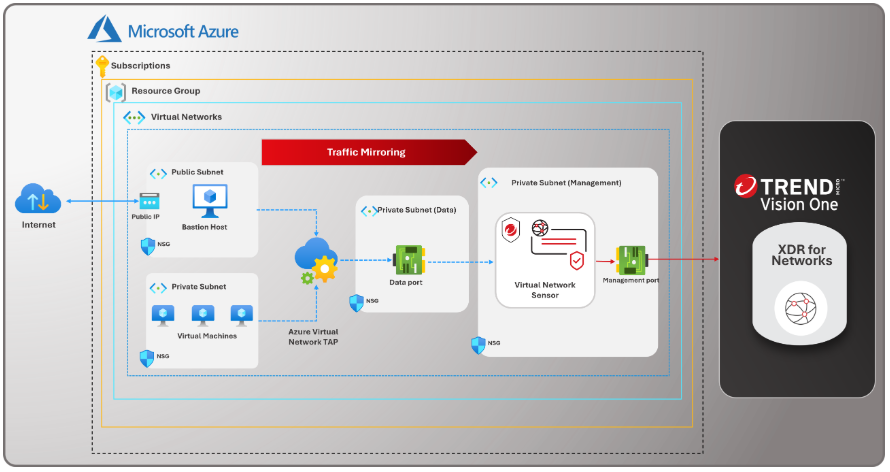
Prozedur
- Gehen Sie in der Microsoft Azure-Konsole zu Virtual network terminal access points.
- Klicken Sie im Fenster Virtual network terminal access points auf Erstellen.
- Wählen Sie auf der Registerkarte Basics das Abonnement und die Ressourcengruppe aus den Dropdown-Listen aus.
- Geben Sie einen Namen für das virtuelle Netzwerk-TAP an.
- Wählen Sie die Region aus, in der sich Ihr Virtual Network Sensor befindet, aus der Dropdown-Liste aus.
- Geben Sie den Datenport Ihres virtuellen Netzwerksensors als Ziel-IP-Adresse an.
- Überprüfen Sie auf der Registerkarte Review + create die Einstellungen und klicken Sie auf Erstellen.
- Klicken Sie im linken Navigationsbereich auf den Namen des soeben erstellten virtuellen Netzwerks TAP.
- Gehen Sie zu und klicken Sie auf Hinzufügen, um die virtuelle Maschine hinzuzufügen, die Sie überwachen möchten.

Tipp
Wenn Sie eine Quelle nicht erfolgreich hinzufügen können, deaktivieren Sie die virtuelle Maschine und warten Sie auf die Freigabe der Ressourcen. Nach der Freigabe der Ressourcen aktivieren Sie die virtuelle Maschine und versuchen Sie es erneut.

